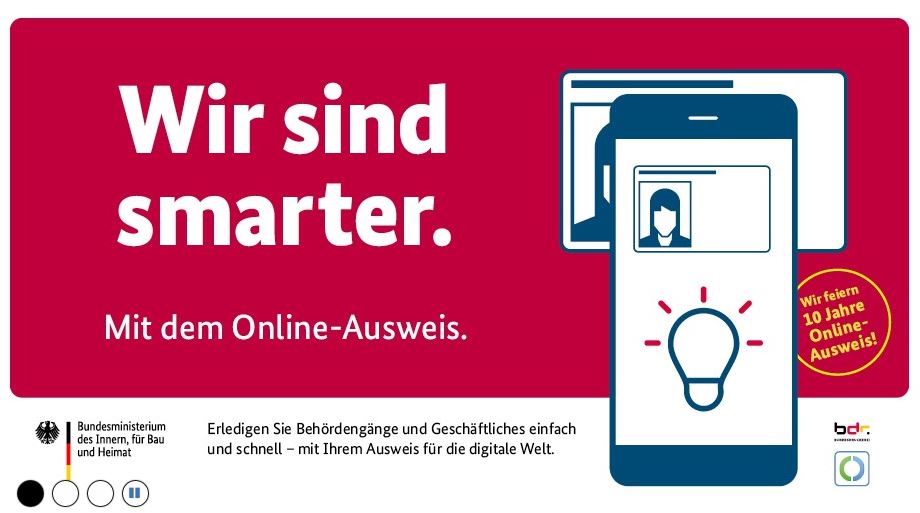
Der Personalausweis ist ja Pflicht für jeden Bürger. Auf Verlangen muss man sich überall ausweisen können. Aber gerade auf gewisse Veranstaltungen nehme ich ungern alle Karten (der Perso ist ja mittlerweile auch eine Scheckkarte) usw. mit. Denn der Verlust und die Wiederbeschaffung kosten Energie und Geld. Und da wir ja in einem digitalen Zeitalter leben, kann man seinen Ausweis doch auch auf dem Smartphone mit herumtragen. Dies geht zum Beispiel über die AusweisApp2, die wir hier vorstellen wollen.
Welche Voraussetzungen braucht man dafür:
- Die Online-Ausweisfunktion Ihres Personalausweises oder elektronischen Aufenthaltstitels muss aktiviert sein. Bei der eID-Karte ist diese automatisch aktiviert.
- Sie müssen Ihre selbstgewählte, sechsstellige PIN oder Ihre Transport-PIN kennen. Die Transport-PIN müssen Sie vor der ersten Nutzung der Online-Ausweisfunktion in eine selbstgewählte, sechsstellige PIN ändern.
- Ein NFC*)-fähiges Smartphone oder USB-Kartenlesegerät müssen parat liegen.
- Die AusweisApp2 muss installiert sein.
Leider funktioniert die App nicht auf allen Handys. Hier gibt es eine Liste, wo man nachschauen kann, ob das eigene Handy dafür geeignet ist.
Wie geht es jetzt weiter? Als erstes muss man die App installieren. Das kann auf dem heimischen PC sein oder auf dem Smartphone.
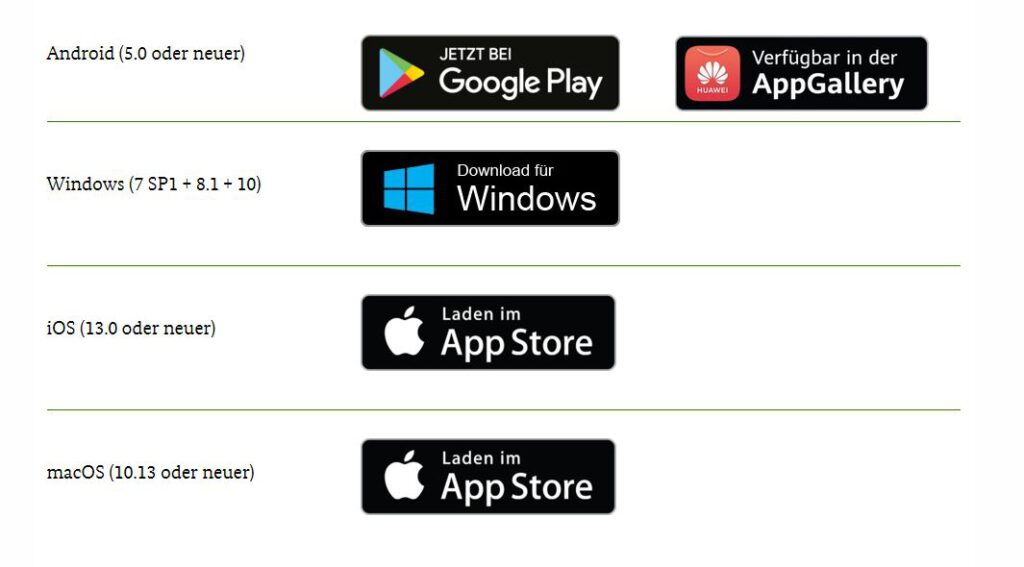
Danach muss man die Daten des Personalausweises einlesen. Dafür kann man das Smartphone als Kartenlesegerät verwenden. Externe Kartenlesegeräte, die via USB an den PC angeschlossen werden, gehen natürlich auch. Hier ein kleines Video, wie ich mein Smartphone als Kartenlesegerät nutze.
Ist alles erledigt, öffnen Sie im Browser Ihres PCs/Laptops die Internetseite des Diensteanbieters, bei dem Sie sich identifizieren möchten. Viele Anbieterlinks finden Sie bequem direkt in der Anbieterliste der AusweisApp2.
In den meisten Fällen werdet ihr von dem Dienstanbieter zur App weitergeleitet. Dort müsst ihr dann einfach den Anweisungen folgen. Wenn die AusweisApp2 Sie dazu auffordert, legen Sie Ihren Ausweis direkt an die NFC-Schnittstelle Ihres Smartphones und geben Sie die PIN ein.
Was für einen PIN? Den bekommt man normal mit der Post. Ich als Autor diesen Beitrags wüsste jetzt aber nicht mehr, wo ich nach 2 Jahren nach diesem PIN suchen sollte.
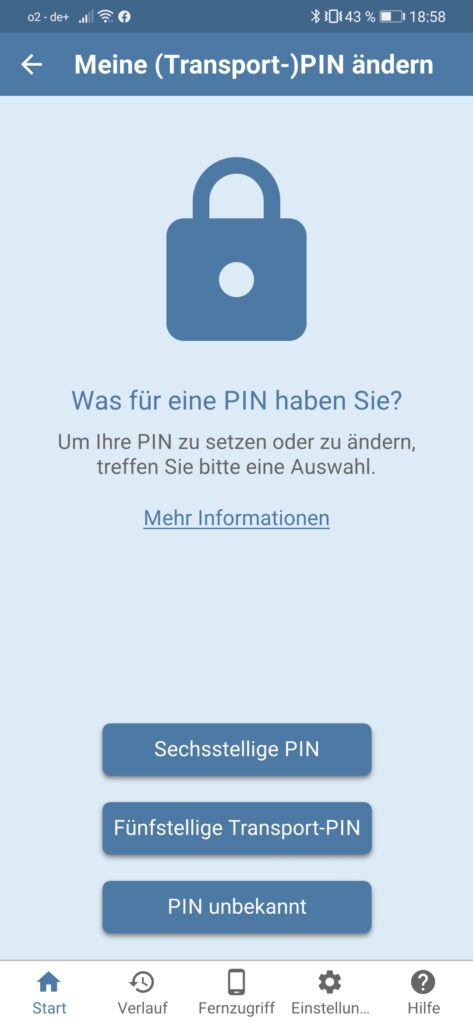
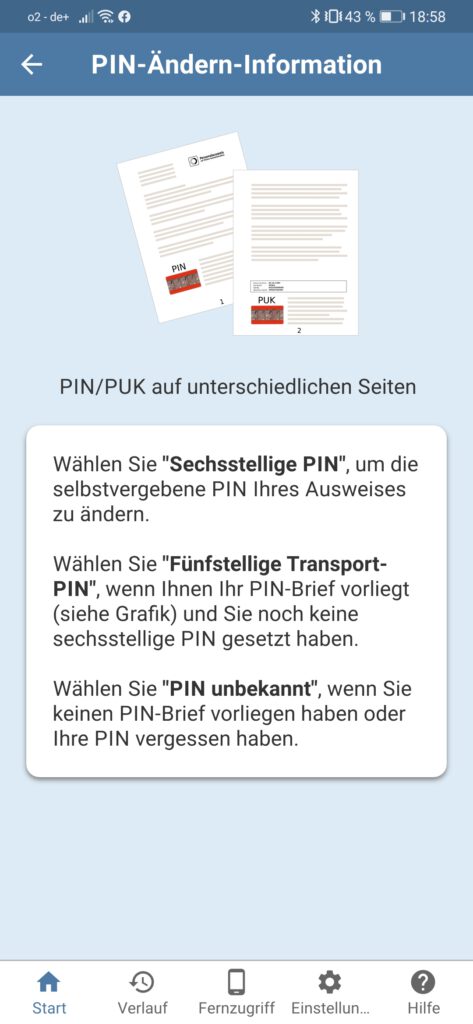
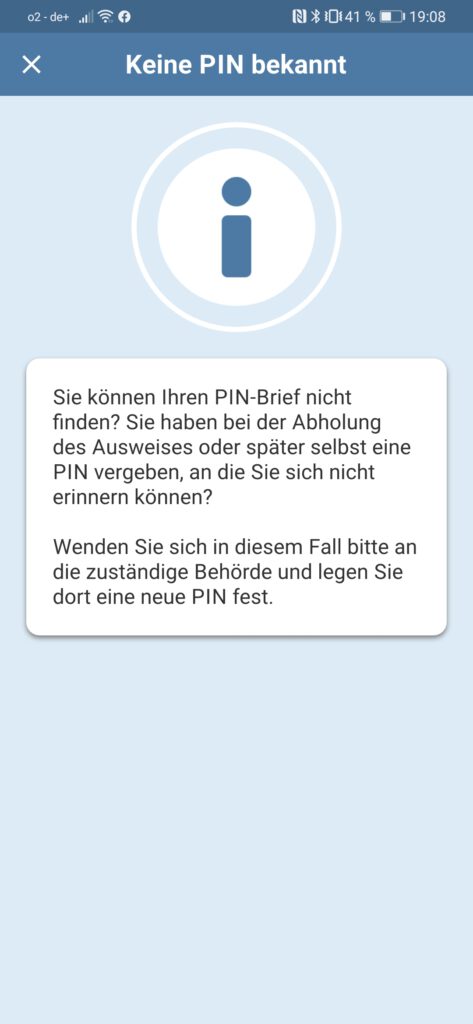
Da ich meinen PIN auch nicht mehr kenne, werde ich wohl erst einmal die Gemeinde kontaktieren müssen. Wie es dann weiter geht, werde ich einem 2. Bericht veröffentlichen.
Wer allerdings nicht so lange warten will, kann sich auch das ein oder andere Hilfsvideo auf der Homepage der App anschauen. Zudem gibt es dort auch eine ausreichende FAQ.*)
Sollte man immer noch nicht weiter kommen, so kann die App via E-Mail an support@ausweisapp.de oder telefonisch Mo-Fr. v. 09:00 – 17:00 Uhr unter 0421 / 204 95 – 995 zum Ortstarif erreichen. Wer zudem immer auf dem neuesten Stand der App bleiben will, sollte ihr vielleicht auf Facebook oder Twitter folgen.
*) NFC steht für „Near Field Communication“ oder auf deutsch „Nahfeldkommunikation“. Das beschreibt eine Funktechnik, mit der NFC-fähige Devices über sehr kurze Entfernung Daten kontaktlos austauschen.
*) FAQ= Zusammenstellung von Informationen zu besonders häufig gestellten Fragen, häufig auftretenden Problemen (z. B. bei Gebrauchsanweisungen oder auf einer Homepage)
Screenshots: C. Haus
Quelle: ausweisapp.bund.de/ausweisapp2